7 superbes alternatives pour Skitch sur Windows et Android
Divers / / February 15, 2022
Evernote met fin à la prise en charge de bon nombre de ses applications autonomes. Y compris Pebble, Clearly extension et Skitch. À partir de 22 janvier 2016, toutes ces applications ne seront plus disponibles au téléchargement (officiellement) et aucune autre mise à jour. Parmi ces applications, Skitch est la victime la plus médiatisée. C'est l'application incontournable pour éditer des notes et présenter nos idées.

Bien qu'il y ait une légère mise en garde. Evernote continuera à prendre en charge Skitch sur Mac mais pas sur iOS. Les utilisateurs de Windows et d'Android sont les seuls à en souffrir. Donc, pour vous, nous avons recherché d'excellentes alternatives pour Skitch sur Windows et Android.
Vous vous demandez peut-être pourquoi chercher des alternatives. Nous pouvons toujours utiliser Skitch. Oui, mais à l'avenir, s'il y a une mise à jour du système d'exploitation, l'application pourrait se bloquer. Pire encore, il se peut qu'il ne prenne pas en charge les nouvelles fonctionnalités fournies par la mise à jour.
Alternatives à Skitch pour Windows
1. Greenshot

Greenshot est un outil open source pour la capture d'écran et l'édition de captures d'écran. Cela n'a peut-être pas l'air artistique comme Skitch, mais il possède toutes les fonctionnalités de Skitch. Vous commencez par prendre une capture d'écran. Ctrl + Imprimer Écr prend une capture d'écran complète et en appuyant sur Imprimer Scr vous permettra de sélectionner manuellement une partie de l'écran.
Après avoir sélectionné, vous aurez une option de menu pour enregistrer la capture d'écran. Vous pouvez directement l'enregistrer ou l'ouvrir dans l'éditeur d'images pour l'annoter et le redimensionner. Vous bénéficiez également d'options pour ouvrez-le directement dans les applications bureautiques souhaitées ou téléchargez-le sur Imgur.

Une fonctionnalité intéressante de Greenshot est sa capacité de plugin. Le plug-in de commande externe vous permet d'ajouter l'application souhaitée dans laquelle vous pouvez modifier davantage la capture d'écran. Voici un Guide rapide fournies sur leur site. Alors, si vous voulez l'ouvrir dans Photoshop, puis ajoutez-le en tant qu'application de commande externe et vous verrez Photoshop répertorié dans les options de menu.
Il contient tous les autres outils à l'exception de l'outil tampon. Vous pouvez masquer, redimensionner, recadrer et mettre en surbrillance des lignes spécifiques. C'est une excellente application. Compte tenu de son open source, de nouvelles fonctionnalités intéressantes sont attendues dans les futures mises à jour.
2. Jin

Jin est un utilitaire de capture d'écran Freemium fourni par TechSmith. Oui, vous l'avez bien deviné, c'est un outil gratuit utilisé pour promouvoir SnagIt. Snagit est l'un des meilleurs outils de capture d'écran n'importe qui peut jamais utiliser. Mais ce n'est pas gratuit. Si vous ne voulez pas payer et que vous acceptez de faire des compromis avec moins de fonctionnalités, vous devriez utiliser Jing.
Tout d'abord, vous devrez vous inscrire. Tous les produits TechSmith doivent être enregistrés. Mais avec cela, vous avez la possibilité d'enregistrer la capture d'écran en ligne sur leurs serveurs et d'utiliser le lien de l'image pour la partager n'importe où.
Vous commencez par survoler l'icône "Soleil" en haut au centre de votre écran. Ce qui fait apparaître trois options pour SCapture d'écran, Historique et Préférences. Vous pouvez, bien sûr, le masquer et choisir de capturer l'écran via un raccourci clavier. Un autre avantage est l'histoire. Cette option garde une trace de vos captures d'écran précédentes.
Mais la chose la plus décevante faite par TechSmith avec Jing est qu'il y a AUCUNE option d'édition. Ainsi, vous pouvez utiliser Jing uniquement pour la capture d'écran instantanée et l'enregistrement vidéo qui est également limité à 5 minutes. Il est également disponible pour Mac.
3. ÉcranPresso
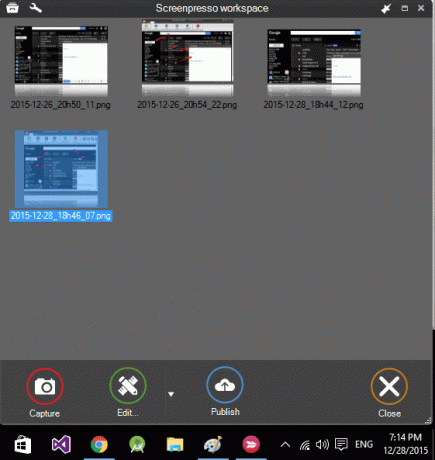
Sérigraphie est un puissant outil de capture d'écran avec des tonnes de fonctionnalités. C'est particulièrement utile lorsque vous souhaitez présenter vos idées à partir d'une image ou de captures d'écran et présenter un didacticiel. Vous pouvez prendre des captures d'écran d'une page complète, y compris les parties de défilement, et également capturer des vidéos HD.

Vous obtenez un espace de travail où vous pouvez stocker toutes vos captures d'écran. Vous pouvez même faire glisser et déposer d'autres images dans Espace de travail à modifier à l'aide de son puissant éditeur intégré. Vous pouvez les partager en ligne à l'aide d'une petite URL publique et de la prise en charge intégrée de 13 services en ligne. Il s'agit notamment de Facebook, Twitter, Dropbox et Google Drive.
4. LightShot
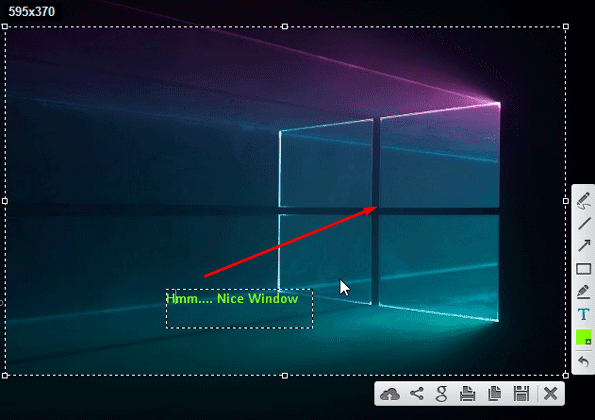
Coup de lumière est une application légère gratuite qui peut vous permettre de prendre rapidement une capture d'écran et de la modifier rapidement tout en prenant une capture d'écran. Comme vous pouvez le voir dans l'image ci-dessus, les outils d'édition sont disponibles lorsque vous prenez la capture d'écran. Il n'y a pas grand chose mais c'est rapide et pratique.
Vous pouvez le télécharger sur leurs serveurs et obtenir une petite URL et même trouver des images similaires sur Google. Il n'a pas un éditeur puissant, mais son a une intégration avec Pixlr. En appuyant sur Ctrl + E vous amènera directement à Pixlr pour l'édition.
Alternatives à Skitch pour Android
Il existe de très bonnes applications dédiées sur Android pour annoter et éditer des captures d'écran. Bien que vous ayez toujours la possibilité de modifier la capture d'écran dans une autre application d'édition d'images dédiée. Les applications répertoriées ici sont des éditeurs de capture d'écran dédiés et fonctionnent bien comme alternative à Skitch.
5. Ashampoo Snap

Ashampoo snap est un éditeur de capture d'écran riche en fonctionnalités, tout comme Skitch. Mais toutes les fonctionnalités ne sont pas disponibles dans la version gratuite. Après avoir acheté la clé Pro, vous aurez accès à de nouveaux tampons et outils comme le flou et le redimensionnement. L'éditeur est assez fluide. Les outils sont faciles à manipuler.
Bien que j'ai trouvé que ces outils avaient une qualité graphique inférieure à celle de Skitch. Il n'y a pas d'option pour augmenter la taille du texte. Même en zoomant Outil Texte la boîte n'augmente pas la taille. D'autres outils fonctionnent bien et sont redimensionnables. Ashampoo est une alternative décente à Skitch sur Android.
6. Tondeuse nimbe

Tondeuse nimbe est une autre application riche en fonctionnalités sans limitations. Vous pouvez utiliser tous les outils disponibles. Vous pouvez dessiner, annoter à l'aide de flèches et de texte et recadrer à votre guise. En plus de l'édition d'images, vous obtenez également un web clipper et un outil pour annoter les PDF.
La qualité graphique de l'outil est là encore inférieure à Skitch. Pourtant, c'est une excellente alternative à Skitch avec tous les outils disponibles gratuitement par rapport à Ashampoo Snap.
7. Capture d'écran

Capture d'écran est la meilleure application si vous aimez dessiner sur vos photos et les partager avec vos amis. Cette application est créée spécialement à cet effet. Vous pouvez ajouter différentes variétés de filtres à vos images. L'outil de tiroir contient différentes formes parmi lesquelles choisir et des options pour définir la taille, le flou et l'opacité du pinceau.
Vous obtenez différentes options sur la façon dont vous voulez prendre une capture d'écran qui incluent Bouton Overlay, Notification et déclencher en secouant l'appareil. Cette application n'est peut-être pas très utile à des fins de démonstration et de didacticiel, mais elle vaut le coup.
Utilisez-vous également iOS? Regarde ça: Quel est le meilleur outil d'annotation pour iOS ? Nous avons exploré et trouvé des résultats intéressants.
Lequel choisirais-tu?
Skitch était le meilleur dans son domaine, mais Evernote ne pouvait pas gérer sa crainte. J'ai déjà utilisé Greenshot et je vais continuer avec ça. Sur Android, c'est assurément Ashampoo Snap. Mais, quelle application utiliseriez-vous? Si vous connaissez d'autres applications, laissez-nous tomber dans les commentaires.
Dernière mise à jour le 02 février 2022
L'article ci-dessus peut contenir des liens d'affiliation qui aident à soutenir Guiding Tech. Cependant, cela n'affecte pas notre intégrité éditoriale. Le contenu reste impartial et authentique.

Écrit par
C'est un PC Geek, Android Nerd, programmeur et penseur. Il aime lire des histoires inspirantes et apprendre de nouvelles Écritures. Pendant son temps libre, vous le trouverez à la recherche de différentes façons d'automatiser sa technologie. Il écrit également sur les conseils de personnalisation Android et Windows sur son propre blog All Tech Flix.



